Cómo utilizar el equivalente de & quot; ls & quot; Comando en Windows
Linux tiene un terminal de línea de comandos muy poderoso y valioso que es usado y amado por sus usuarios. Como tal, si ha usado anteriormente la Interfaz de línea de comandos (CLI) de Linux y recientemente comenzó a usar el Símbolo del sistema de Windows, seguramente se sentirá decepcionado por la falta de funciones de este último.
Hay muchos comandos compatibles con el terminal de Linux que no existen en Windows. Afortunadamente, el comando "ls" es compatible con el símbolo del sistema de Windows. Siga leyendo mientras exploramos cómo usar el comando "ls" en Windows.
¿Qué es el comando "ls"?
El comando "ls" (que es LS, no IS) es uno de los primeros comandos de terminal que los veteranos enseñan a los principiantes de Linux. Permite a los usuarios enumerar archivos y directorios desde la interfaz de línea de comandos. Puede pensar en él como un Explorador de archivos, pero sin los iconos y botones de navegación fáciles de usar. Al usar el comando "ls", los usuarios de Linux pueden listar el contenido del directorio de trabajo actual.
Cómo usar el comando "ls" en Windows
Windows es un ecosistema completamente diferente en comparación con Linux. Como resultado, muchos comandos de la CLI de Linux no son compatibles con la herramienta de símbolo del sistema de Windows. Si intenta utilizar el comando "ls" en el símbolo del sistema, obtendrá el siguiente error "ls 'no se reconoce como un comando interno o externo, programa operable o archivo por lotes".
Sin embargo, puede usar la funcionalidad del comando "ls" en Windows usando el comando dir equivalente en el símbolo del sistema.
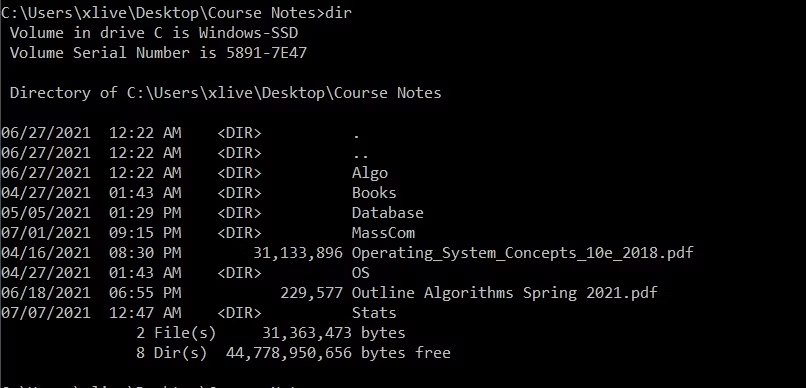
Para enumerar archivos y directorios usando el símbolo del sistema en Windows 10:
1. Haga clic en el icono del menú Inicio , busque Símbolo del sistema , haga clic con el botón derecho en Mejor coincidencia y seleccione Ejecutar como administrador .
2. Una vez que la ventana del símbolo del sistema esté abierta, navegue hasta el directorio que desea ver y escriba dir .
3. El símbolo del sistema ahora enumerará todos los archivos en el directorio de trabajo actual, junto con sus tamaños y la última fecha de modificación.
Una herramienta útil para usuarios de Linux y Windows
Si le encanta usar Linux, probablemente encontrará que el símbolo del sistema de Microsoft es un poco más débil en comparación. Afortunadamente, el comando "ls" también está en Windows; simplemente usa un nombre diferente.
Si aún no lo ha explorado, la utilidad de símbolo del sistema de Windows es una puerta de entrada útil para usar herramientas de Windows más avanzadas. Siempre es una buena idea estar familiarizado con los comandos CMD de Windows para que pueda hacer un uso completo de su copia de Windows.
